- Μέρος 1. Τρόπος μεταφοράς επαφών σε νέο iPhone μέσω του iCloud Sync
- Μέρος 2. Τρόπος μεταφοράς επαφών σε νέο iPhone μέσω iCloud Backup
- Μέρος 3. Τρόπος μεταφοράς επαφών σε νέο iPhone με το FoneTrans για iOS
- Μέρος 4. Πώς να μεταφέρετε επαφές σε νέο iPhone χρησιμοποιώντας το AirDrop
- Μέρος 5. Τρόπος μεταφοράς επαφών σε νέο iPhone μέσω της εφαρμογής Mail
- Μέρος 6. Συχνές ερωτήσεις σχετικά με τον τρόπο μεταφοράς επαφών σε νέο iPhone
Απλός οδηγός σχετικά με τον τρόπο μεταφοράς επαφών από το iPhone στο νέο iPhone
 αναρτήθηκε από Boey Wong / 08 Απριλίου 2024 09:00
αναρτήθηκε από Boey Wong / 08 Απριλίου 2024 09:00 Πως εσύ μεταφορά επαφών από ένα iPhone σε άλλο? Μόλις αγόρασα ένα νέο iPhone, οπότε θέλω να μεταφέρω αμέσως τις σημαντικές μου επαφές σε αυτό για να επικοινωνήσω με την οικογένειά μου, τους φίλους, τους συναδέλφους μου κ.λπ. Ωστόσο, η μεταφορά τους δεν είναι το ίδιο με τη μετακίνηση κανονικών αρχείων. Επομένως, δεν γνωρίζω ακόμα τη διαδικασία. Θα βοηθήσει κάποιος παρακαλώ; Θα σήμαινε πολλά. Ευχαριστώ!
Οι επαφές είναι από το πιο σημαντικό περιεχόμενο σε μια συσκευή, είτε σε iOS είτε σε Android. Η ενότητα του περιέχει τους αριθμούς τηλεφώνου των ατόμων με τα οποία θα θέλατε να επικοινωνήσετε, επομένως η μη λήψη τους από μια συσκευή θα είναι τεράστια απώλεια. Ως εκ τούτου, είναι κατανοητό ότι οι άνθρωποι συχνά μεταφέρουν πρώτα επαφές όταν αντικαθιστούν μια παλιά συσκευή με ένα νέο iPhone.
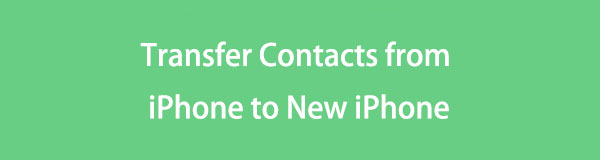
Επομένως, αφήστε αυτή την ανάρτηση να σας παρουσιάσει τις πιο γνωστές στρατηγικές για τη μεταφορά των επαφών σας από το ένα iPhone στο άλλο, ανεξάρτητα από το αν είναι νέο ή παλιό. Θα περιλαμβάνεται η λεπτομερής διαδικασία κάθε μεθόδου, μαζί με τις ζωτικές πληροφορίες τους. Επομένως, προσέξτε και χρησιμοποιήστε σωστά τα βήματα για να μεταφέρετε τις επαφές στο νέο σας iPhone γρήγορα και ομαλά.

Λίστα οδηγών
- Μέρος 1. Τρόπος μεταφοράς επαφών σε νέο iPhone μέσω του iCloud Sync
- Μέρος 2. Τρόπος μεταφοράς επαφών σε νέο iPhone μέσω iCloud Backup
- Μέρος 3. Τρόπος μεταφοράς επαφών σε νέο iPhone με το FoneTrans για iOS
- Μέρος 4. Πώς να μεταφέρετε επαφές σε νέο iPhone χρησιμοποιώντας το AirDrop
- Μέρος 5. Τρόπος μεταφοράς επαφών σε νέο iPhone μέσω της εφαρμογής Mail
- Μέρος 6. Συχνές ερωτήσεις σχετικά με τον τρόπο μεταφοράς επαφών σε νέο iPhone
Μέρος 1. Τρόπος μεταφοράς επαφών σε νέο iPhone μέσω του iCloud Sync
Το iCloud είναι η τεράστια υπηρεσία της Apple, η οποία περιέχει πολλές λειτουργίες που μπορούν να προσφέρουν πλεονεκτήματα στο iPhone σας ή σε άλλες συσκευές Apple. Μεταξύ αυτών των χαρακτηριστικών είναι η δυνατότητα συγχρονισμού δεδομένων από τη μια συσκευή στην άλλη. Εάν το χρησιμοποιήσετε στο νέο σας iPhone, οι επαφές από την παλαιότερη συσκευή σας θα αντιγραφούν αμέσως χωρίς περιπλοκές, ειδικά επειδή απαιτούνται μόνο μερικά βήματα.
Ακολουθήστε τα άνετα βήματα από κάτω για να καθορίσετε πώς να το κάνετε μεταφορά επαφών από το iPhone στο iPhone με συγχρονισμό iCloud:
Βήμα 1Πρώτα, βεβαιωθείτε ότι τα παλιά και τα νέα σας iPhone είναι συνδεδεμένα σε σύνδεση στο διαδίκτυο. Στη συνέχεια, συνδεθείτε στον λογαριασμό σας Apple στο νέο iPhone, ο οποίος είναι ο ίδιος λογαριασμός στο παλιό. Στη συνέχεια, προχωρήστε στο ρυθμίσεις εφαρμογή και στις δύο συσκευές και εισαγάγετε το όνομα ή το προφίλ σας.
Βήμα 2Όταν εμφανιστούν οι επιλογές, επιλέξτε την επιλογή iCloud και, στη συνέχεια, επιλέξτε Προβολή όλων σύμφωνα με το Εφαρμογές χρησιμοποιώντας το iCloud ενότητα στην επόμενη οθόνη. Εφαρμογές, συμπεριλαμβανομένων Επικοινωνία, στη συνέχεια θα αποκαλυφθεί. Έτσι, πατήστε το διακόπτη του και στα δύο iPhone για να ενεργοποιήσετε τη λειτουργία και να συγχρονίσετε τις επαφές σας.
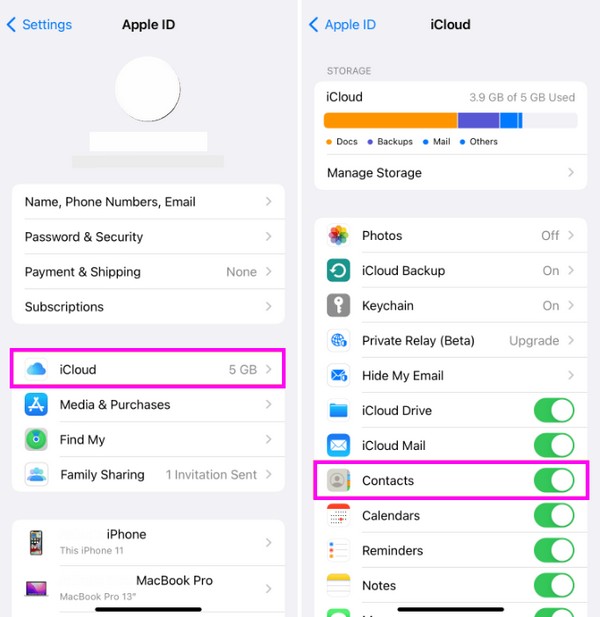
Ο συγχρονισμός των επαφών σας είναι ίσως η πιο γρήγορη προσέγγιση για τη μεταφορά των επαφών. Ωστόσο, να θυμάστε ότι η διαγραφή μιας επαφής στην παλιά σας συσκευή θα τη διαγράψει και στο νέο σας iPhone στη συνέχεια. Είναι το ενδιαφέρον όταν χρησιμοποιείτε μόνο τη λειτουργία συγχρονισμού για τη μεταφορά δεδομένων.
Με το FoneTrans για iOS, θα απολαύσετε την ελευθερία να μεταφέρετε τα δεδομένα σας από το iPhone στον υπολογιστή. Δεν μπορείτε να μεταφέρετε μόνο μηνύματα κειμένου iPhone στον υπολογιστή, αλλά και φωτογραφίες, βίντεο και επαφές μπορούν εύκολα να μεταφερθούν στον υπολογιστή σας.
- Μεταφέρετε φωτογραφίες, βίντεο, επαφές, WhatsApp και περισσότερα δεδομένα με ευκολία.
- Προεπισκόπηση δεδομένων πριν από τη μεταφορά.
- iPhone, iPad και iPod touch είναι διαθέσιμα.
Μέρος 2. Τρόπος μεταφοράς επαφών σε νέο iPhone μέσω iCloud Backup
Μια άλλη δυνατότητα iCloud που μπορείτε να χρησιμοποιήσετε για τη μεταφορά επαφών είναι η δημιουργία αντιγράφων ασφαλείας. Εάν δημιουργήσετε αντίγραφα ασφαλείας των δεδομένων της παλιάς σας συσκευής iOS, το iCloud θα σας επιτρέψει να τα επαναφέρετε στη νέα σας συσκευή, μεταφέροντας με επιτυχία το περιεχόμενο, συμπεριλαμβανομένων των επαφών. Αλλά να ξέρετε ότι αυτή η μέθοδος δεν σας επιτρέπει να επιλέξετε τις επαφές σας συγκεκριμένα. Πρέπει να δημιουργήσετε αντίγραφα ασφαλείας όλων των δεδομένων της παλιάς σας συσκευής και να τα μεταφέρετε στο νέο iPhone. Ως εκ τούτου, θα μεταφερθεί όλο το περιεχόμενο, όχι μόνο οι επαφές.
Ακολουθήστε τις παρακάτω απλές οδηγίες για να κατανοήσετε πώς να μεταφέρετε τις επαφές σας από το iPhone στο iPhone μέσω δημιουργίας αντιγράφων ασφαλείας iCloud:
Βήμα 1Συνδέστε τον αποστολέα του iPhone με το Διαδίκτυο και, στη συνέχεια, κατευθυνθείτε ρυθμίσεις και επιλέξτε το όνομα ή το προφίλ σας. Μετά από αυτό, χτυπήστε το iCloud καρτέλα, τότε iCloud δημιουργίας αντιγράφων ασφαλείας > Βδέχομαι τώρα. Στη συνέχεια, θα δημιουργηθεί αντίγραφο ασφαλείας του περιεχομένου της συσκευής στο iCloud.
Βήμα 2Στη συνέχεια, ξεκινήστε το νέο iPhone και βεβαιωθείτε ότι είναι συνδεδεμένο στο διαδίκτυο. Πρέπει να το ρυθμίσετε ανάλογα και όταν φτάσετε στο Εφαρμογές και δεδομένα , επιλέξτε Επαναφορά από το αντίγραφο ασφαλείας iCloud επιλογή επαναφοράς του περιεχομένου της παλιάς συσκευής, συμπεριλαμβανομένων των επαφών της.
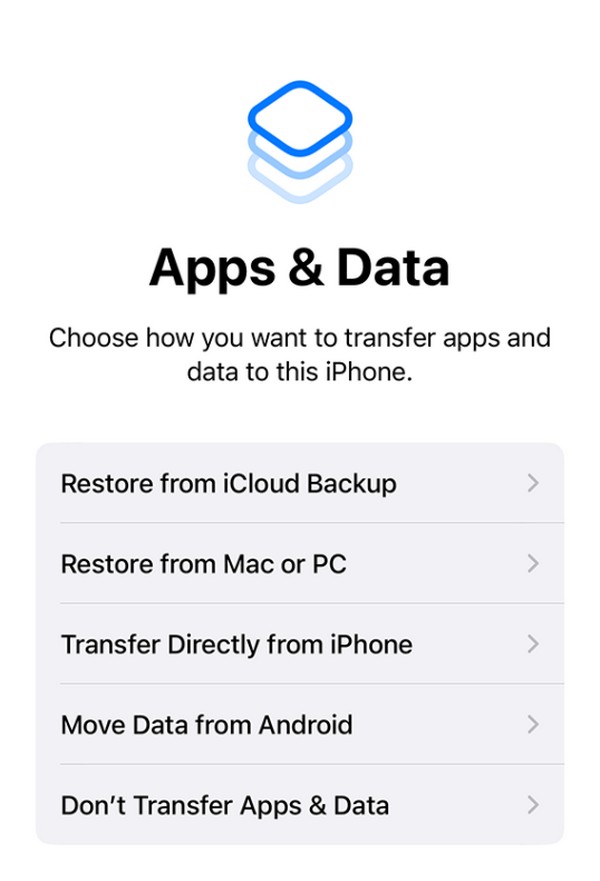
Εν τω μεταξύ, εάν έχετε ήδη ρυθμίσει το νέο σας iPhone, πρέπει να το επαναφέρετε και όλα τα δεδομένα στο iPhone σας θα καταργηθούν. μετά θα το ρυθμίσεις πάλι από την αρχή. Είναι ο μόνος τρόπος προβολής της επιλογής επαναφοράς αντιγράφων ασφαλείας κατά την εκκίνηση της συσκευής.
Μέρος 3. Τρόπος μεταφοράς επαφών σε νέο iPhone με το FoneTrans για iOS
Από την άλλη πλευρά, FoneTrans για iOS δεν είναι επίσημη υπηρεσία της Apple αλλά είναι ένα αξιόπιστο εργαλείο για τη μεταφορά δεδομένων μεταξύ συσκευών Apple. Έτσι, μπορείτε να το εμπιστευτείτε για να σας βοηθήσει να αντιγράψετε τις επαφές που θέλετε από μια συσκευή iOS στο νέο σας iPhone. Αυτό είναι πιο πλεονεκτικό για πολλούς λόγους από τους προηγούμενους τρόπους. Πρώτον, σας επιτρέπει να μεταφέρετε συγκεκριμένες επαφές χωρίς να συμπεριλάβετε τα άλλα δεδομένα. Επίσης, η διαγραφή μιας επαφής από την παλιά συσκευή δεν επηρεάζει αυτές που μετακινήσατε.
Με το FoneTrans για iOS, θα απολαύσετε την ελευθερία να μεταφέρετε τα δεδομένα σας από το iPhone στον υπολογιστή. Δεν μπορείτε να μεταφέρετε μόνο μηνύματα κειμένου iPhone στον υπολογιστή, αλλά και φωτογραφίες, βίντεο και επαφές μπορούν εύκολα να μεταφερθούν στον υπολογιστή σας.
- Μεταφέρετε φωτογραφίες, βίντεο, επαφές, WhatsApp και περισσότερα δεδομένα με ευκολία.
- Προεπισκόπηση δεδομένων πριν από τη μεταφορά.
- iPhone, iPad και iPod touch είναι διαθέσιμα.
Εξάλλου, το FoneTrans για iOS δεν χειρίζεται μόνο τη μεταφορά επαφών. Μπορεί επίσης να μετακινήσει άλλους τύπους δεδομένων στη συσκευή, όπως αρχεία μουσικής, φωτογραφίες, μηνύματα, βίντεο και άλλα. Έτσι, η εγκατάσταση αυτού του προγράμματος μεταφοράς στον υπολογιστή σας είναι πολύ καλή. Εξάλλου, λειτουργεί σε iPhone, iPod Touch και iPad, καθιστώντας το ευέλικτο στη μεταφορά περιεχομένου της συσκευής. Μπορείτε να το εγκαταστήσετε ελεύθερα σε macOS ή Windows και δεν απαιτεί πολύ χώρο στον χώρο αποθήκευσης του υπολογιστή σας.
Κατανοήστε την ασφαλή διαδικασία παρακάτω ως μοτίβο για το πώς να μεταφέρω τις επαφές μου από το iPhone στο iPhone με FoneTrans για iOS:
Βήμα 1Ανοίξτε ένα πρόγραμμα περιήγησης στην επιφάνεια εργασίας σας για να εισέλθετε στον επίσημο ιστότοπο του FoneTrans για iOS. Επίλεξε το Δωρεάν κατέβασμα με το λογότυπο των Windows κάτω αριστερά στη σελίδα του και θα γίνει λήψη του αρχείου του προγράμματος. Αλλά επιλέξτε Μεταβείτε στην έκδοση Mac πρώτα εάν ο υπολογιστής σας εκτελεί macOS. Στη συνέχεια, η εγκατάσταση θα εμφανιστεί, επομένως πρέπει να περιμένετε μέχρι να μπορέσετε να ξεκινήσετε το πρόγραμμα.
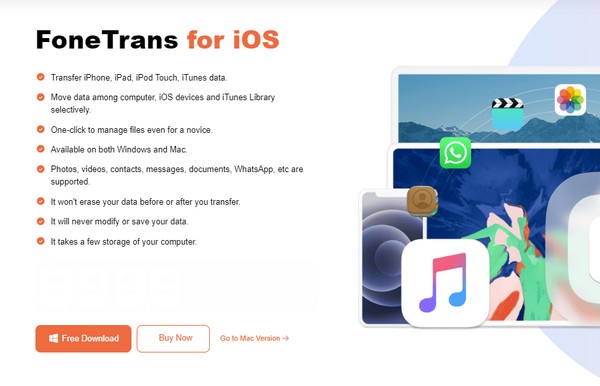
Βήμα 2Στη συνέχεια, συνδέστε τα iPhone αποστολέα και δέκτη με το πρόγραμμα μέσω ενός καλωδίου lightning, ώστε να μπορεί να εντοπίσει τις συσκευές σας. Εν τω μεταξύ, πρέπει επίσης να επιλέξετε Εμπιστευθείτε όταν εμφανίζεται το αναδυόμενο παράθυρο στην οθόνη. Στη συνέχεια, οι πληροφορίες του iPhone σας θα εμφανιστούν στη διεπαφή. Έτσι, επιλέξτε το πτυσσόμενη μπάρα στην κορυφή και, στη συνέχεια, σημειώστε το αποστολέα iPhone από τη λίστα συνδεδεμένων συσκευών.
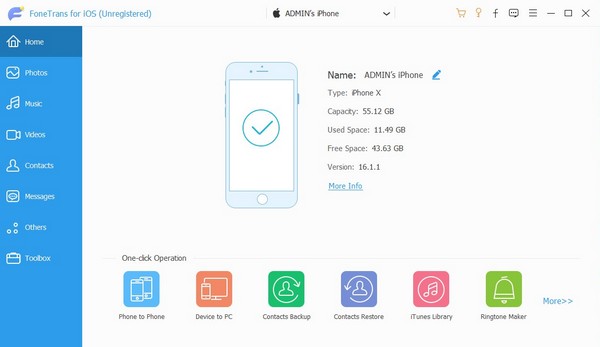
Βήμα 3Μετά από αυτό, επιλέξτε το Επικοινωνία επιλογή στην αριστερή στήλη της διεπαφής. Με αυτόν τον τρόπο, η διεπαφή θα εμφανίσει τις επαφές που είναι αποθηκευμένες στον δέκτη iPhone. Μόλις εμφανιστεί, επιλέξτε τα πλαίσια ελέγχου των επαφών που θέλετε να μεταφέρετε. Στη συνέχεια, κάντε κλικ στο εικονίδιο φορητής συσκευής στην επάνω ενότητα και πατήστε το νέο σας iPhone από τη λίστα για να μετακινήσετε τις επαφές σας σε αυτό.
Με το FoneTrans για iOS, θα απολαύσετε την ελευθερία να μεταφέρετε τα δεδομένα σας από το iPhone στον υπολογιστή. Δεν μπορείτε να μεταφέρετε μόνο μηνύματα κειμένου iPhone στον υπολογιστή, αλλά και φωτογραφίες, βίντεο και επαφές μπορούν εύκολα να μεταφερθούν στον υπολογιστή σας.
- Μεταφέρετε φωτογραφίες, βίντεο, επαφές, WhatsApp και περισσότερα δεδομένα με ευκολία.
- Προεπισκόπηση δεδομένων πριν από τη μεταφορά.
- iPhone, iPad και iPod touch είναι διαθέσιμα.
Μέρος 4. Πώς να μεταφέρετε επαφές σε νέο iPhone χρησιμοποιώντας το AirDrop
Εάν είστε εξοικειωμένοι με το AirDrop, πρέπει να γνωρίζετε ότι είναι η ταχύτερη μέθοδος για τη μεταφορά αρχείων από μια συσκευή iOS σε άλλη. Αλλά πρέπει επίσης να γνωρίζετε ότι κανονικά αρχεία όπως φωτογραφίες μεταφέρονται κανονικά. Λοιπόν, τα καλά νέα είναι ότι το AirDrop σάς επιτρέπει επίσης να μεταφέρετε επαφές. Μπορείτε να τα AirDrop μεμονωμένα ή πολλαπλά ταυτόχρονα.
Μιμηθείτε τον προσανατολισμένο στον χρήστη οδηγό από κάτω για να μάθετε πώς να μεταφέρετε όλες τις επαφές από το iPhone στο iPhone χρησιμοποιώντας το AirDrop:
Αποστολή μίας επαφής:
Βήμα 1Ενεργοποιήστε τη λειτουργία AirDrop τόσο στις συσκευές αποστολής όσο και στις συσκευές λήψης. Πρέπει επίσης να βεβαιωθείτε ότι χρησιμοποιούν το ίδιο δίκτυο WiFi και ότι το Bluetooth είναι ενεργοποιημένο. Στη συνέχεια, κατευθυνθείτε προς το Επικοινωνία εφαρμογή και βρείτε αυτό που θέλετε να μεταφέρετε.
Βήμα 2Μόλις βρεθεί, πατήστε το για να εμφανιστούν οι πληροφορίες του. Στη συνέχεια, επιλέξτε το Κοινή χρήση επαφής και θα εμφανιστούν οι επιλογές κοινής χρήσης. Από εκεί, πατήστε το προμήθεια με αλεξίπτωτα και επιλέξτε το νέο σας iPhone όταν το εντοπίσει η συσκευή αποστολέα. Στη συνέχεια, η επαφή θα αποθηκευτεί αυτόματα.
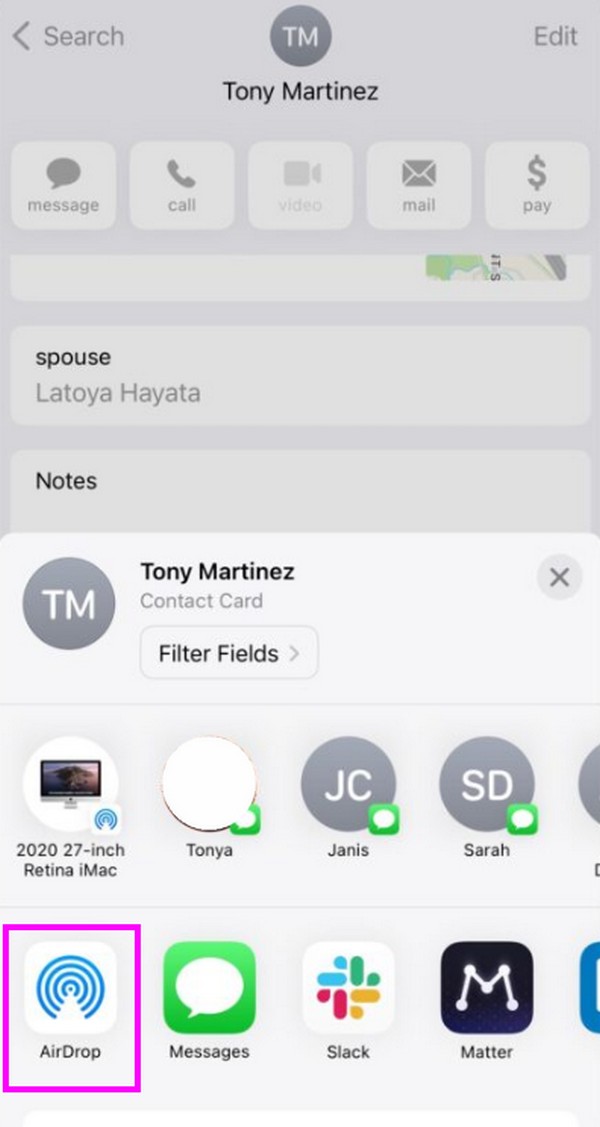
Αποστολή πολλαπλών επαφών:
Βήμα 1Ενεργοποιήστε το AirDrop, το WiFi και το Bluetooth όπως η προηγούμενη διαδικασία. Στη συνέχεια, ανοίξτε το Επικοινωνία εφαρμογή. Στη συνέχεια, χρησιμοποιήστε τα δύο δάχτυλά σας για να σύρετε και να επιλέξετε τις επαφές που σκοπεύετε να μεταφέρετε στο νέο σας iPhone.
Βήμα 2Αφού επιλέξετε, πατήστε παρατεταμένα τα στοιχεία και επιλέξτε Κοινοποίηση. Στη συνέχεια, χτυπήστε το προμήθεια με αλεξίπτωτα όταν εμφανίζονται οι επιλογές κοινής χρήσης. Τέλος, επιλέξτε το όνομα του iPhone στο οποίο θέλετε να το στείλετε για να μεταφέρετε τις επαφές.
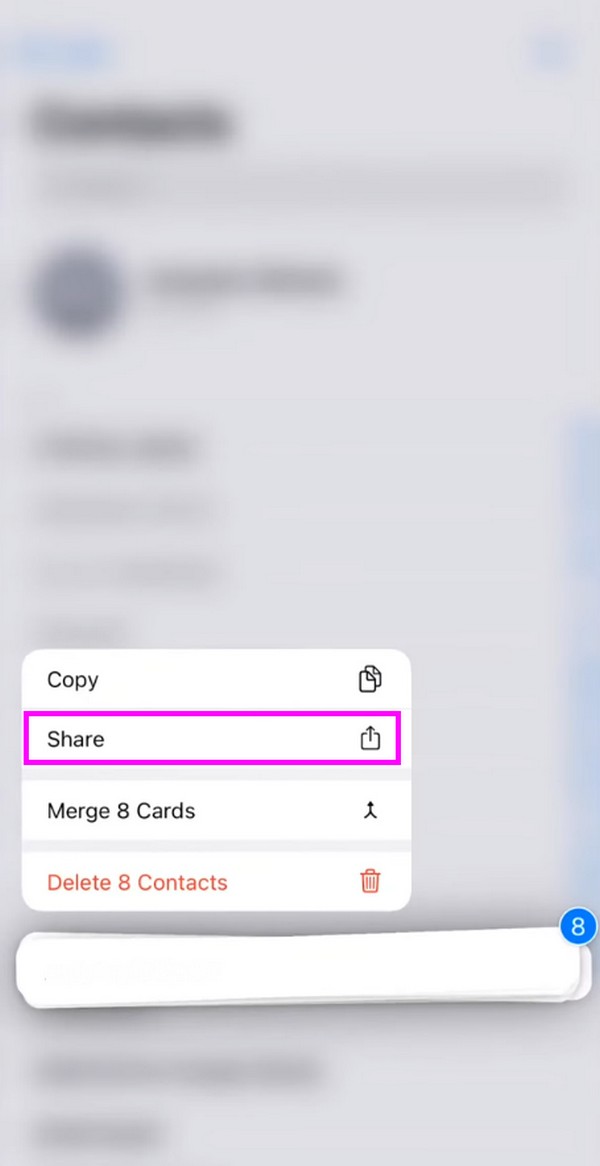
Με το FoneTrans για iOS, θα απολαύσετε την ελευθερία να μεταφέρετε τα δεδομένα σας από το iPhone στον υπολογιστή. Δεν μπορείτε να μεταφέρετε μόνο μηνύματα κειμένου iPhone στον υπολογιστή, αλλά και φωτογραφίες, βίντεο και επαφές μπορούν εύκολα να μεταφερθούν στον υπολογιστή σας.
- Μεταφέρετε φωτογραφίες, βίντεο, επαφές, WhatsApp και περισσότερα δεδομένα με ευκολία.
- Προεπισκόπηση δεδομένων πριν από τη μεταφορά.
- iPhone, iPad και iPod touch είναι διαθέσιμα.
Μέρος 5. Τρόπος μεταφοράς επαφών σε νέο iPhone μέσω της εφαρμογής Mail
Εάν δεν γνωρίζετε, είναι επίσης δυνατή η μεταφορά επαφών μέσω email. Δεδομένου ότι η εφαρμογή Mail είναι η προεπιλεγμένη και προεγκατεστημένη σε ένα iPhone, η πρόσβαση σε αυτήν για τη μεταφορά των επαφών σας θα είναι εύκολη. Πρέπει μόνο να μοιραστείτε την επαφή που έχετε επιλέξει μέσω της εφαρμογής Mail στην παλιά σας συσκευή και, στη συνέχεια, να βάλετε ως παραλήπτη τον λογαριασμό email που έχετε συνδεθεί στο νέο σας iPhone. Στη συνέχεια, η επαφή θα σταλεί γρήγορα εάν έχετε σταθερή σύνδεση στο Διαδίκτυο. Στη συνέχεια, κατεβάστε το και αποθηκεύστε το.
Δώστε προσοχή στην εύκολη διαδικασία παρακάτω για να μάθετε πώς να μεταφέρετε επαφές από ένα τηλέφωνο σε άλλο iPhone μέσω της εφαρμογής Mail:
Βήμα 1Αρχικά, το iPhone σας πρέπει να συνδεθεί σε μια σύνδεση στο διαδίκτυο μέσω δεδομένων κινητής τηλεφωνίας ή WiFi. Όταν συνδεθείτε, κατευθυνθείτε στο iPhone του αποστολέα σας Επικοινωνία εφαρμογή και βρείτε την επαφή. Μετά από αυτό, πατήστε το για να δείτε τις πληροφορίες του και, στη συνέχεια, πατήστε το Κοινή χρήση επαφής Tab.
Βήμα 2Μόλις δείτε το μοιράζονται επιλογές, πατήστε το σύμβολο Mail, που οδηγεί στο Ταχυδρομείο εφαρμογή. Έτσι, εισαγάγετε τον λογαριασμό που έχετε συνδεθεί στο νέο iPhone στην ενότητα παραλήπτη και πατήστε το Αποστολή κουμπί. Μόλις λάβετε, πραγματοποιήστε λήψη και, στη συνέχεια, αποθηκεύστε την επαφή στη συσκευή σας.
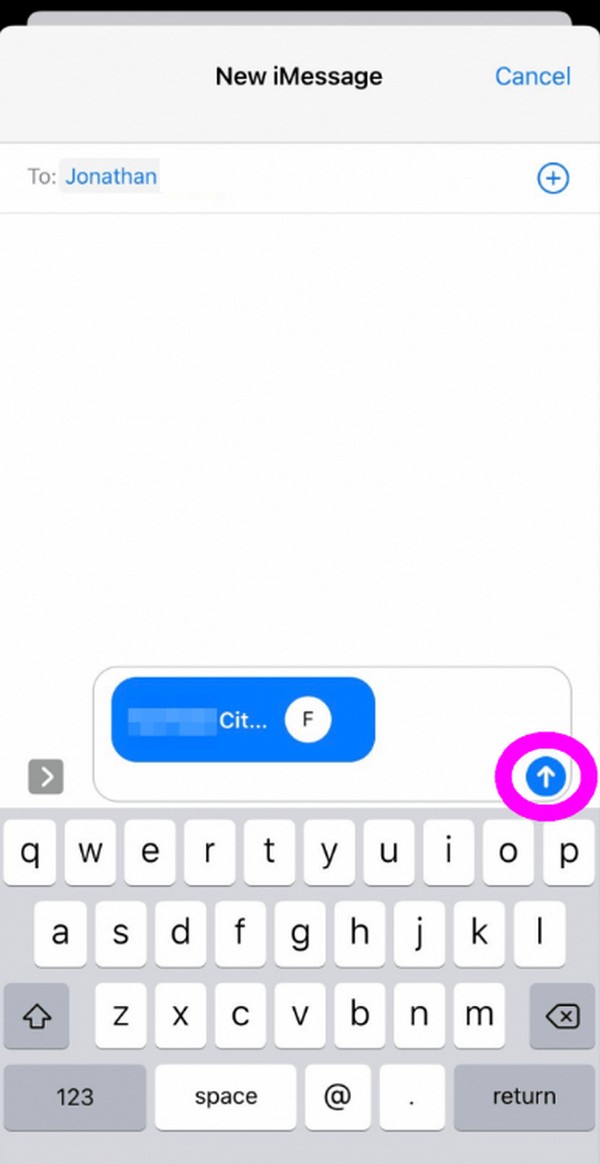
Θα πρέπει να γνωρίζετε ότι η επαφή θα κοινοποιηθεί ως vCard, επομένως δεν θα μπορείτε να την αποθηκεύσετε απευθείας στις Επαφές σας. Εν πάση περιπτώσει, καταλαβαίνουμε αν η διαδικασία είναι πολύ ενοχλητική και γι' αυτό συνιστώνται περισσότερο οι άλλες μέθοδοι.
Με το FoneTrans για iOS, θα απολαύσετε την ελευθερία να μεταφέρετε τα δεδομένα σας από το iPhone στον υπολογιστή. Δεν μπορείτε να μεταφέρετε μόνο μηνύματα κειμένου iPhone στον υπολογιστή, αλλά και φωτογραφίες, βίντεο και επαφές μπορούν εύκολα να μεταφερθούν στον υπολογιστή σας.
- Μεταφέρετε φωτογραφίες, βίντεο, επαφές, WhatsApp και περισσότερα δεδομένα με ευκολία.
- Προεπισκόπηση δεδομένων πριν από τη μεταφορά.
- iPhone, iPad και iPod touch είναι διαθέσιμα.
Μέρος 6. Συχνές ερωτήσεις σχετικά με τον τρόπο μεταφοράς επαφών σε νέο iPhone
1. Μπορώ να μεταφέρω όλες τις επαφές μου στο iPhone μου χωρίς iCloud ταυτόχρονα;
Ναι μπορείς. Μεταξύ των μεθόδων που προτείνονται παραπάνω, η πιο αποτελεσματική αλλά χωρίς προβλήματα στρατηγική για χρήση είναι η FoneTrans για iOS πρόγραμμα. Δεν έχει σημασία αν θέλετε να μεταφέρετε τις επαφές ταυτόχρονα ή μεμονωμένα, καθώς η λειτουργία του υποστηρίζει και τα δύο. Έχετε περισσότερη ελευθερία κατά τη μεταφορά με αυτήν τη μέθοδο, γι' αυτό συνιστάται ιδιαίτερα.
2. Γιατί δεν μπορούν να μεταφερθούν οι επαφές μου στο νέο μου iPhone χρησιμοποιώντας το AirDrop;
Το Bluetooth ενδέχεται να μην είναι ενεργοποιημένο ή τα παλιά και τα νέα σας iPhone ενδέχεται να μην είναι συνδεδεμένα στο ίδιο δίκτυο WiFi. Να θυμάστε ότι υπάρχουν ορισμένες απαιτήσεις κατά τη μεταφορά μέσω AirDrop, επομένως πρέπει να τις ακολουθήσετε για να μετακινήσετε με επιτυχία τις επαφές σας.
Ας ελπίσουμε ότι τα λεπτομερή βήματα για κάθε μέθοδο παραπάνω σας βοήθησαν να μεταφέρετε αποτελεσματικά τις επαφές που επιθυμείτε σε ένα νέο iPhone. Εξάλλου, ήταν πιο απροβλημάτιστο, χάρη σε προγράμματα όπως FoneTrans για iOS, οπότε εγκαταστήστε το τώρα.
Με το FoneTrans για iOS, θα απολαύσετε την ελευθερία να μεταφέρετε τα δεδομένα σας από το iPhone στον υπολογιστή. Δεν μπορείτε να μεταφέρετε μόνο μηνύματα κειμένου iPhone στον υπολογιστή, αλλά και φωτογραφίες, βίντεο και επαφές μπορούν εύκολα να μεταφερθούν στον υπολογιστή σας.
- Μεταφέρετε φωτογραφίες, βίντεο, επαφές, WhatsApp και περισσότερα δεδομένα με ευκολία.
- Προεπισκόπηση δεδομένων πριν από τη μεταφορά.
- iPhone, iPad και iPod touch είναι διαθέσιμα.
